Il est indéniable que l’Apple Watch est vraiment la smartwatch la plus avancée disponible sur le marché. Mais peu importe à quel point la technologie est avancée, il arrive un moment où vous souhaitez le remplacer par un modèle plus récent, et dans ce cas, la première chose que vous devrez faire est de dissocier votre Apple Watch existante de l’iPhone ou de l’iPad couplé. Et nous sommes là pour vous aider avec cela. Voici comment dissocier Apple Watch avec ou sans iPhone.
Table des matières
Étapes pour Dissocier l’Apple Watch à l’aide d’un iPhone ou d’un iPad
Bien que la réinitialisation d’une Apple Watch soit assez simple, la dissocier est un peu compliqué car vous ne trouvera pas le bouton dissocier sur la page d’accueil de l’application Watch elle-même. Voici comment dissocier l’Apple Watch de votre iPhone ou iPad :
Remarque : nous avons testé cette fonctionnalité sur une Apple Watch SE exécutant watchOS 9 et un iPhone exécutant iOS 16.6. Pour ce didacticiel, nous avons également installé iOS 17 beta et watchOS 10 beta sur nos appareils, et les étapes pour dissocier Apple Watch restent les mêmes.
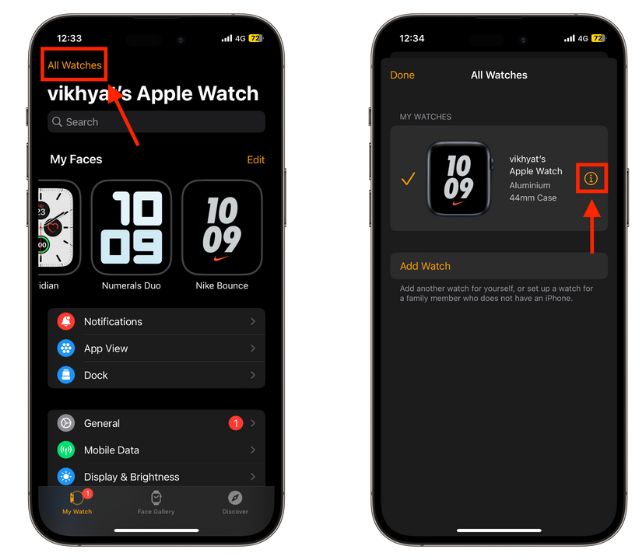
1. Ouvrez l’application Watch sur votre iPhone ou iPad.
2. Appuyez sur”Toutes les montres“dans le coin supérieur gauche de l’écran et sélectionnez votre Apple Watch.
3. Appuyez sur le bouton “i”(info) à côté du nom de votre Apple Watch.
4. Ensuite, appuyez sur le bouton”Dissocier l’Apple Watch” en bas de l’écran.
5. Enfin, sélectionnez l’option”Dissocier (votre nom) Apple Watch“.
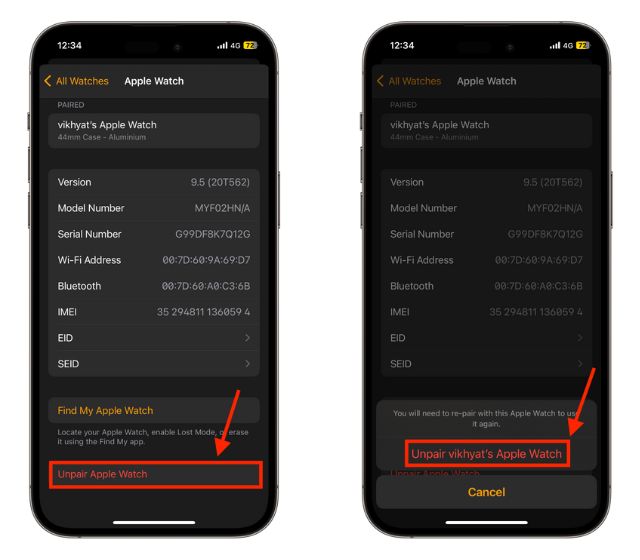
6. Si vous avez un modèle GPS + Cellulaire, il vous sera demandé de Conserver ou Supprimer votre forfait mobile. Si vous souhaitez coupler à nouveau une Apple Watch avec votre iPhone, conservez alors le forfait mobile. Sinon, supprimez le forfait de données.
7. Maintenant, désactivez le verrouillage d’activation en saisissant le mot de passe de votre identifiant Apple et appuyez sur le bouton Dissocier en haut à droite.
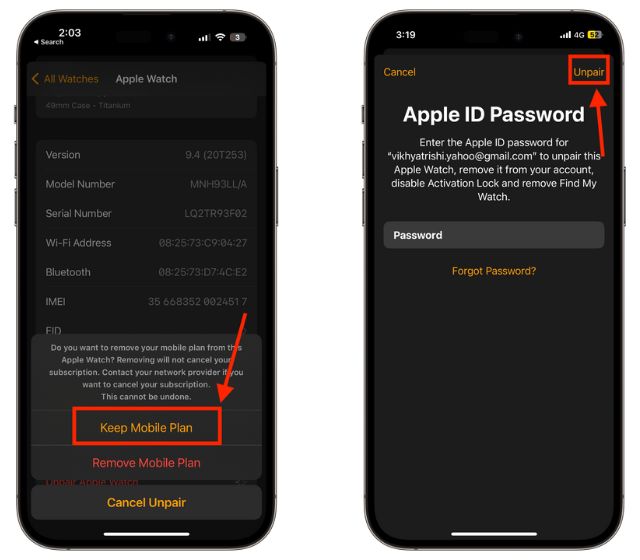
Maintenant, l’Apple Watch va commencer à sauvegarder les dernières données sur votre iPhone avant de dissocier et de supprimer tous les appairages Bluetooth actifs. Enfin, l’Apple Watch est enfin dissociée et restaurée à son réglage d’usine. Pendant que vous êtes ici, découvrez comment restaurer Apple Watch à l’aide de votre iPhone.
Remarque : si vous utilisez votre Apple Watch avec une carte de transport dans l’application portefeuille, Apple suggère de retirer la carte de transport de l’Apple Watch avant de la dissocier.
Dissocier et effacer l’Apple Watch sans iPhone
Bien que dissocier l’Apple Watch à l’aide de l’application Watch soit le plus logique car une tonne de données doit être sauvegardée avant de dissocier, une situation peut arriver là où vous n’avez pas l’iPhone couplé ou l’avez simplement perdu. Dans ce cas, vous pouvez dissocier votre Apple Watch directement de la montre elle-même. Mais toutes les données de la montre seront perdues à jamais. Ci-dessous, j’ai détaillé comment dissocier Apple Watch sans iPhone ou iPad.
1. Ouvrez l’application Paramètres sur votre Apple Watch.
2. Localisez et accédez aux paramètres Général.
3. Ici, faites défiler vers le bas jusqu’à ce que vous trouviez l’option Réinitialiser et appuyez dessus.
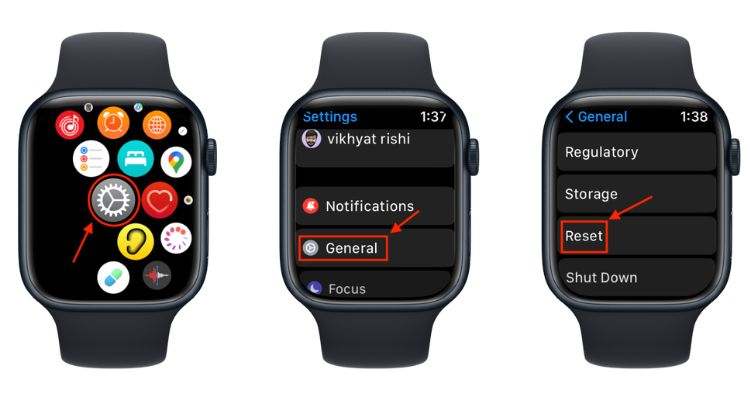
4. Maintenant, appuyez sur le bouton Effacer tout le contenu et les paramètres et saisissez le code d’accès s’il est activé.
5. Si vous avez un modèle GPS + Cellulaire, il vous sera demandé de conserver ou de supprimer votre forfait. Appuyez sur l’option préférée.
L’Apple Watch va maintenant lancer le processus de dissociation et de restauration des données. Une fois ce processus terminé, suivez les étapes ci-dessous :
6. Accédez à iCloud.com (visitez) et connectez-vous avec votre identifiant Apple pour désactiver le verrouillage d’activation.
7. Cliquez sur l’icône Rechercher mon et saisissez votre mot de passe d’identification Apple si vous y êtes invité.
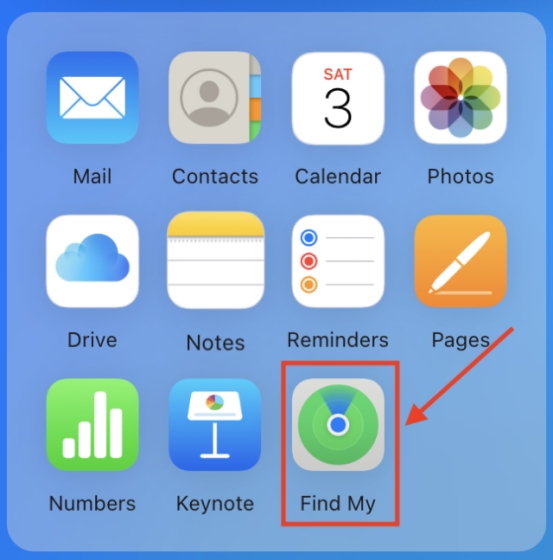
8. Ici, cliquez sur Tous les appareils et sélectionnez votre Apple Watch dans le menu déroulant.
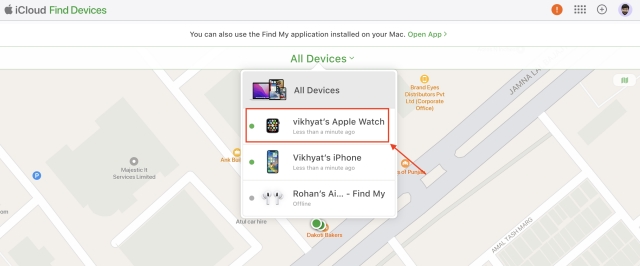
9. Ici, cliquez sur l’option Effacer l’Apple Watch.
10. Cliquez ensuite sur Effacer dans le menu contextuel.
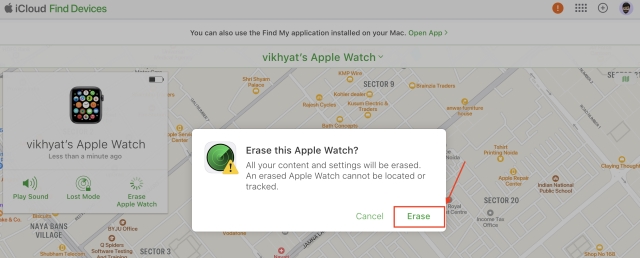
11. Maintenant, saisissez à nouveau votre mot de passe identifiant Apple.
11. Vous recevrez alors une notification avec un code de vérification sur votre Apple Watch. Appuyez sur Autoriser.
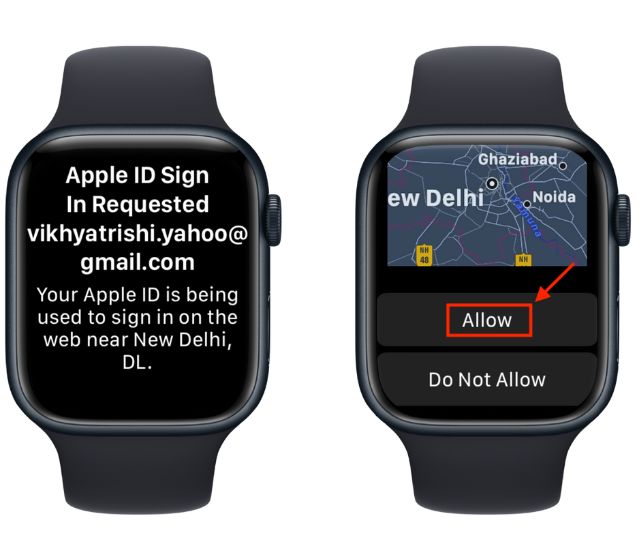
12. Maintenant, entrez le mot de passe reçu sur le site Web iCloud, et il supprimera avec succès le verrouillage d’activation de l’Apple Watch.
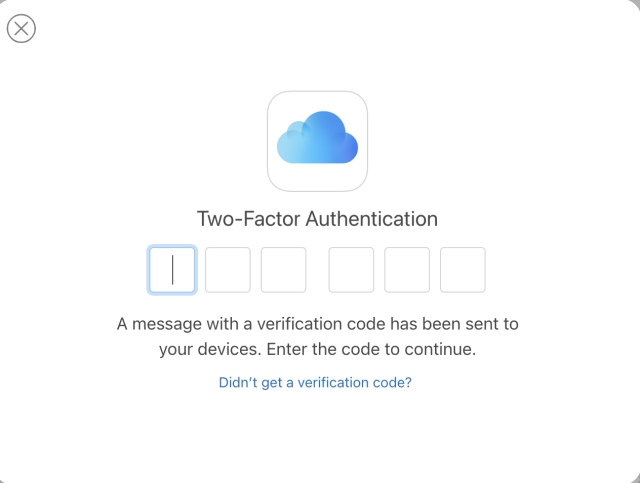
Foire aux questions
Combien de temps faut-il pour dissocier l’Apple Watch ?
Selon la taille de la sauvegarde, l’Apple Watch prend généralement entre deux et dix minutes pour dissocier.
La dissociation de l’Apple Watch l’efface-t-elle également ?
Oui, lorsque vous dissociez une Apple Watch à l’aide de votre iPhone, toutes les données qu’elle contient sont également effacées mais sauvegardées sur votre iPhone.
Laisser un commentaire
Il y a beaucoup de débats sur Internet entre la RA (réalité augmentée) et la VR (réalité virtuelle), donc je n’ajouterai pas plus d’huile sur le feu, mais l’une des choses que nous avons remarquées en utiliser le Nreal Air est que le VR […]
Il y a des choix de conception discutables dans Redfall, un méli-mélo de la célèbre formule Arkane à moitié cuite. J’adore les jeux créés par Arkane Studios, Dishonored devenant un titre que je revisite de temps en temps pour son gameplay émergent unique. Et […]
Le moniteur BenQ PD2706UA est là, et il est livré avec toutes les cloches et sifflets que les utilisateurs de productivité apprécieraient. Une résolution 4K, des couleurs calibrées en usine, une dalle de 27 pouces, un support ergonomique facilement ajustable, et bien plus encore. Il a beaucoup […]


